在电脑上全屏截图怎么操作 如何在电脑上使用快捷键进行全屏截图
更新时间:2023-12-06 11:59:35作者:jiang
在现代社会随着电脑的普及和应用的广泛,我们经常需要在电脑上进行全屏截图,无论是为了记录屏幕上的重要信息,还是为了与他人分享电脑界面的具体操作,全屏截图成为了一项必备的技能。而为了更高效地进行全屏截图,我们可以利用电脑上的快捷键,实现快速、简便的操作。本文将介绍如何在电脑上使用快捷键进行全屏截图,帮助读者更好地掌握这一技巧。
步骤如下:
1.一般“Print Screen”键(有些键盘截图键可能是:Print scr 、Print Scr Sysrq、PrtScn,个别键盘厂家标识有所区别)在键盘F12右边第一个。按一下后,电脑已经自动截屏,截屏的图片已经暂存在内存中,然后打开Windows附件里面的“画图”工具,右键“粘贴”,然后保存图片就可以了。
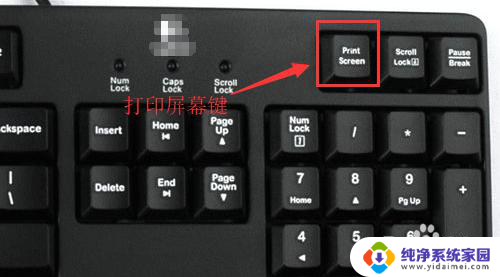
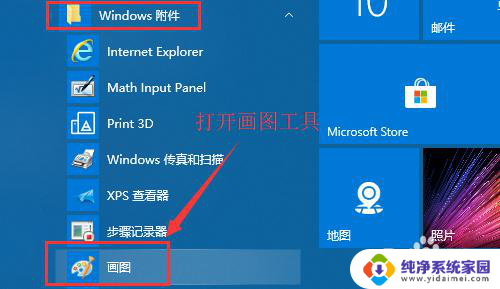
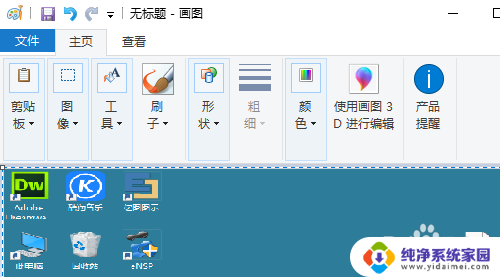
2.如果是笔记本的话,截图按键一般集成在F12或F11按键上,需要用FN+Print Screen组合键来进行截图。
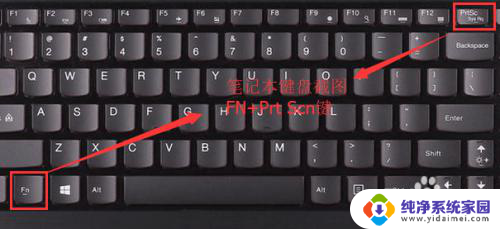
以上就是在电脑上全屏截图的操作步骤,如果还有不清楚的用户,可以参考一下小编的步骤进行操作,希望对大家有所帮助。
在电脑上全屏截图怎么操作 如何在电脑上使用快捷键进行全屏截图相关教程
- 电脑如何全屏截图快捷键 如何在电脑上快速进行全屏截图
- 如何截图电脑全屏快捷键 电脑如何使用快捷键进行全屏截图
- 在电脑上截图按什么键 电脑怎么使用截图工具进行截屏
- 电脑怎么截图快捷键全屏 电脑如何快速全屏截图并保存
- 电脑截全屏快捷键 电脑如何快速全屏截图Windows 10
- 电脑怎么快速全屏 电脑如何利用截图工具快速全屏截图
- qq长截图快捷键ctrl加什么 电脑版QQ如何进行长截图操作
- 键盘上的截屏键怎么用 电脑键盘截图快捷键使用方法
- 键盘上的截屏键是哪个键 如何使用电脑键盘进行截图
- 电脑截全屏是哪个键 电脑全屏截图的快捷键是哪个
- 笔记本开机按f1才能开机 电脑每次启动都要按F1怎么解决
- 电脑打印机怎么设置默认打印机 怎么在电脑上设置默认打印机
- windows取消pin登录 如何关闭Windows 10开机PIN码
- 刚刚删除的应用怎么恢复 安卓手机卸载应用后怎么恢复
- word用户名怎么改 Word用户名怎么改
- 电脑宽带错误651是怎么回事 宽带连接出现651错误怎么办